Microsoft попередньо завантажує Windows 10 на зарезервовані ПК, перевірте, чи є у вас
Windows 10 офіційно запускається завтра, і для того, щоб почати масове розгортання, компанія попередньо завантажує файли оновлення на ПК користувачів, які зарезервували її за допомогою програми Get Windows 10.
Незважаючи на те, що біти починають розкручуватися для вибору користувачів, не кожен їх отримуватиме, і не кожен зможе оновлюватись відразу.
Microsoft випускає оновлення хвилями. Першими, хто їх отримає, будуть інсайдери Windows. Після цього він вийде для тих, хто має дійсну версію Windows 7 SP1 або Windows 8.1 та зарезервував свою копію.
Якщо вам цікаво, чи були файли оновлення попередньо завантажені, ось як це перевірити.
Windows 10 попередньо завантажений?
Перше, що ви хочете зробити, це переконатися, що в параметрах папок встановлено параметри показу прихованих елементів. Для цього в Windows 7 натисніть кнопку Пуск і введіть: параметри папки в пошук і натисніть Enter.
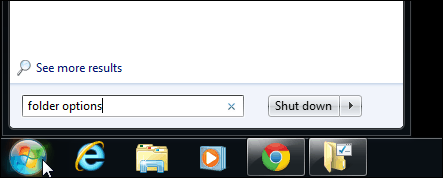
Це відкриває параметри папок. Перейдіть на вкладку Вид і прокрутіть трохи вниз і виберіть Показати приховані файли, папки та диски.
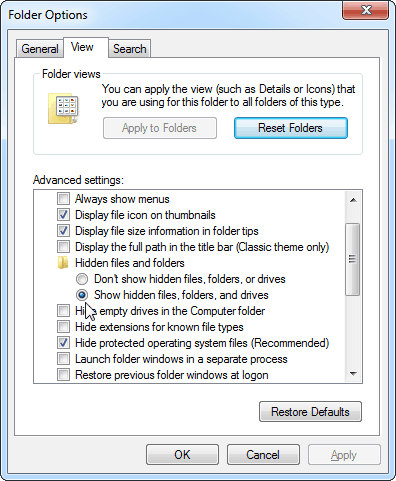
Щоб потрапити в Параметри папок у Windows 8.1, відкрийте Провідник файлів і виберіть Стрічку Перегляд> Опції> Змінити папку та параметри пошуку. А потім виберіть той самий варіант, який показано на знімку вище.
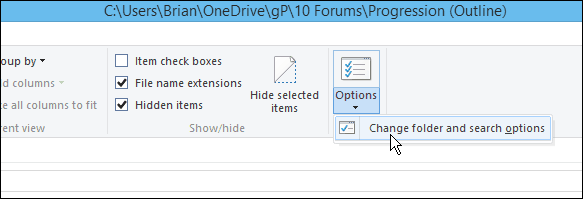
Якщо у вас є файли, відкрийте локальний диск C: у Провіднику файлів, і ви побачите папку з назвою $ Windows. ~ BT. Тут зберігається Windows 10тимчасово, поки не відбудеться фактичне оновлення. На моєму конвертованому ноутбуці Lenovo Flex 2, на якому працює 64-розрядна Windows, розмір наближається до 4 Гб, інші користувачі повідомили про більші, деякі менші.
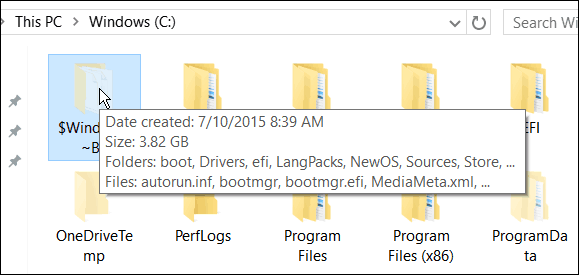
Не намагайтеся запустити жоден із файлів у цій папцідумаючи, що ви можете розпочати ранню інсталяцію ... тому що не можете. Але принаймні ви матимете задоволення, знаючи, що ви повинні бути готові йти на завтра… чи ні.
Якщо ви не маєте наміру оновити до Windows 10, перегляньте наш фрагмент про те, як позбутися набридливого Іконки програми Windows 10 із системного трея.
Якщо у вас є питання щодо нової ОС, перегляньте нашу статтю: Відповіді на ваші Windows 10 питань.
Щоб дізнатися більше, поради та поради щодо його використання, ознайомтеся з нашим архівом статей Windows 10.
Якщо у вас є додаткові запитання чи коментарі, які не висвітлені в наших статтях, тоді приєднуйтесь до нас на форумах Windows 10 для більш глибоких дискусій.










Залишити коментар